こんにちは、KOKIです!
早速ですが、こちらをご覧ください↓
何を隠そう、これは私たちのオリジナルキャラの「ナナちゃん」なのですが、今回はこのようにPCのデスクトップに動画やアニメーションを設定する方法を紹介いたします!

推しキャラのアニメーションとかを設定すると絶対捗るやつ(笑)
設定方法
前置きはいいのでちゃちゃっといきましょう!
まずは下記にアクセスし、『MLWapp』という無料ソフトをダウンロードします↓
1.ページ内の画像下の『Download』をクリック
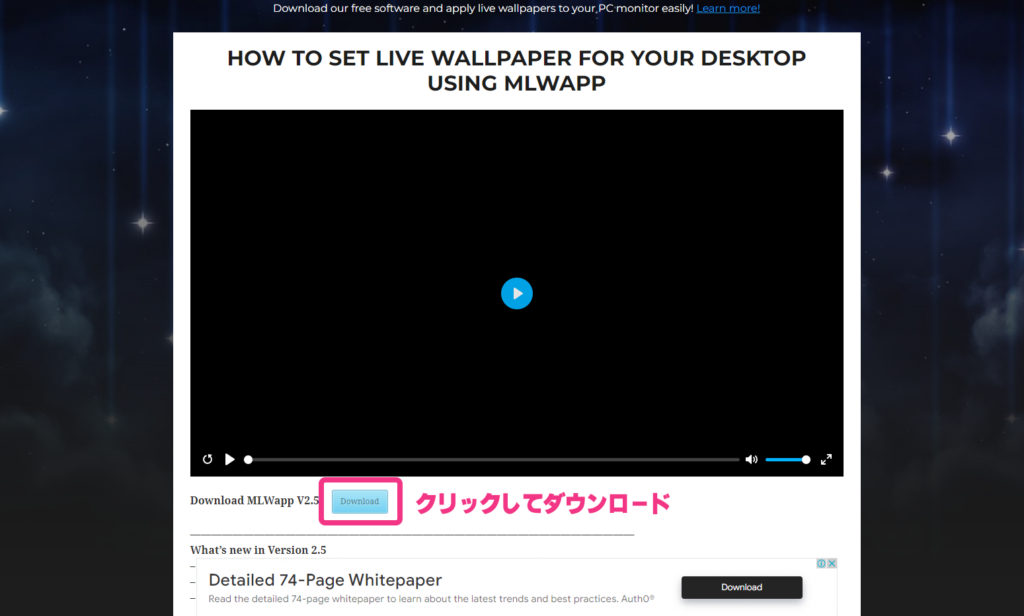
2. ダウンロードしたzipフォルダを右クリック→「全て展開」し解凍
3. フォルダ内の.exeファイルを起動
4. インストーラーが立ちがるので「Next」や「Install」などを押しインストール
5. ソフトが起動するのでAdd Video→Brwoseの順にクリックし、設定したい動画を参照
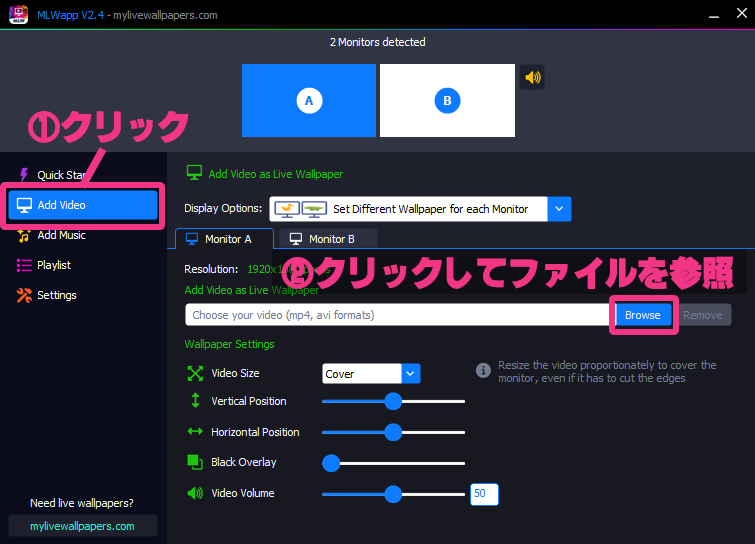
6. 完了です!
取り込める形式は現在MP4、AVIのみとなっていますが、大体の動画はMP4だと思うので問題ないでしょう。
もしお持ちの動画がMOV形式の場合はAdobe公式の無料オンライン変換サービスで変換すればOK!
設定する動画がないという方は、公式ページの「LIVE WALLPAPERS」で配布されているものを試しに使ってみてください!

音声がある動画は音も流れます!音量のコントロールもできますよ。
いろいろ設定をいじってみる
▼サイズ変更
動画のサイズがディスプレイの解像度にフィットしていない場合はサイズを変えて好きな場所に配置することができます。
AddVideoタブから「Video Size」を変更して「Vertical Position(垂直方向)」や「Horizontal Position(水平方向)」を設定するだけです。この時現在壁紙に設定している画像が背景に表示されるので、無地の画像などを準備するとよさそうです。(背景透過のMOV対応を期待!)
動画に音声がある場合にはボリュームも調整できるので便利ですね。
▼音量変更/音声データ変更
AddVideoタブの「VideoVolume」からボリュームを変更可能。
AddMusicタブからも可能で、ここでは音声を追加することもできる。(プレイリストを作成する機能もあります)
▼複数のディスプレイを設定
複数ディスプレイにも対応していて、「Display Options」から簡単に設定できます。
2画面同じ動画にすることも、別の動画にすることも可能です。
▼画面を暗くして視認性を上げる
「Black Overlay」をいじればこのように画面がグッと見やすくなります。これは便利ですね!
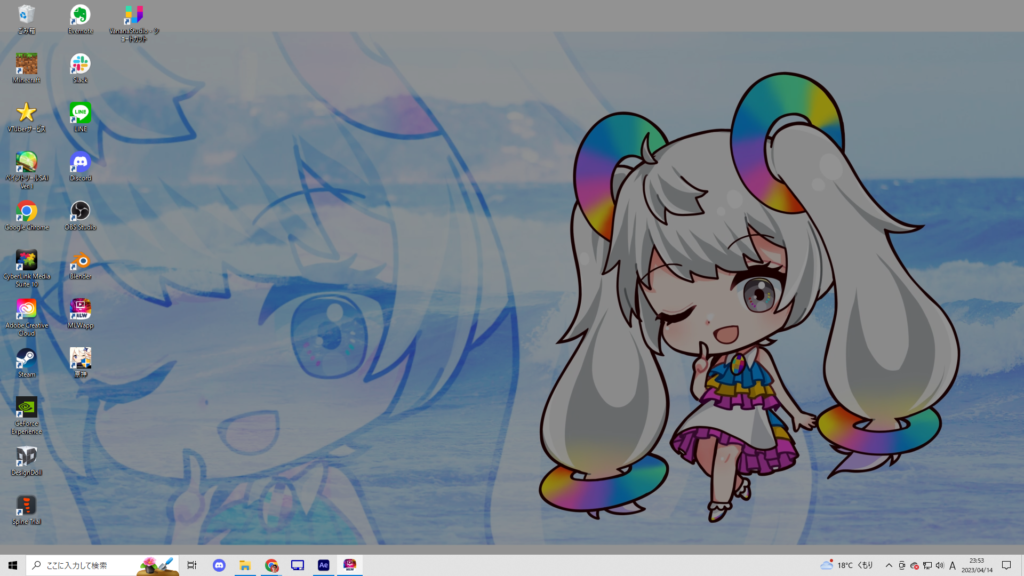

複雑な設定がないのところがGOOD!これで無料は最高ですね~
イラストをアニメーション化する方法
すごく便利なのは分かったけど、そもそもキャラクターアニメーションってどうやって作るの?
という方も多いのでは。
今回、サンプルで用意したアニメーションは私たちが制作したものなのですが、実は当初アニメーション化する予定がなかったイラストをアニメーション化しています。
一枚イラストを一つひとつパーツ分けし、Vtuberを制作するソフトでアニメーション化。
プロモーション用に動画を制作したものを壁紙用に作り替えました。
元動画はこちら↓
普段はVtuberなどの配信者さまやゲーム制作会社さまなどでご活用していただいているサービスです。
お持ちのイラストをアニメーション化したり、Vtuberの方であれば自分のイラストをアニメーション化してファンの方にお披露目したり、配信画面で使ってみたりと色々な楽しみ方ができるのでオススメです。(壁紙動画をDLCとして販売するのもアリですね!)
もしご興味があれば下記ページより制作事例やサービス詳細を確認できるので是非チェックしてみてください!

お問合せはお気軽にどうぞ!!(TwitterのDMでもOKです!)
